拜读未来科技收集整理电脑常见故障诊断与解决方案大全,win10控制面板在哪里?怎么调出来?win10控制面板找不到解决方法为广大电脑爱好者及使用者提供帮助。拜读未来科技的电脑频道主要提供最新电脑技巧,电脑知识,各类软件教程,电脑故障解决等全方位的电脑知识大全
我们使用Win10系统的过程中,可能会使用到控制面板,在里面进行各类系统设置等,但是Win10系统控制面板隐藏的比较深,如果不熟悉Win10系统的用户可能还真找不到它。那么win10控制面板在哪里?怎么调出来?下面装机之家分享一下win10控制面板找不到的解决方法,来看看吧。
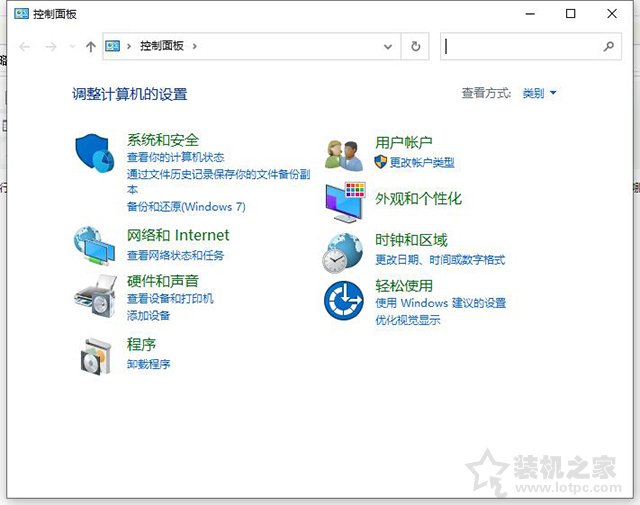
Win10控制面板
win10控制面板找不到解决方法
方法一:在开始菜单找到
我们点击Win10开始菜单,鼠标往下滚动或者下拉滚动条,找到展开Windows系统,就可以看到控制面板了。
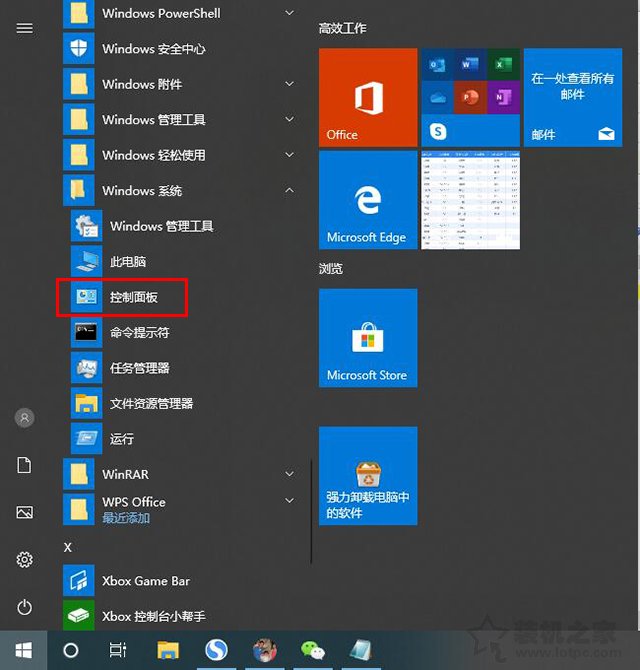
方法二:Win10如何把控制面板放到桌面
我们在桌面空白处右键选择“个性化”。
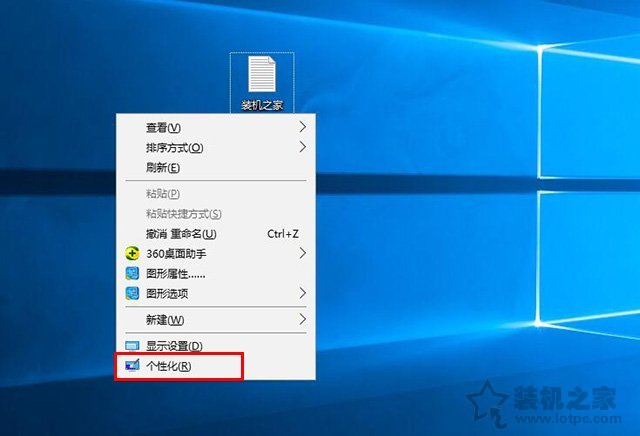
点击“主题”,我们在右窗口中找到“桌面图标设置”选项,并点击进入。
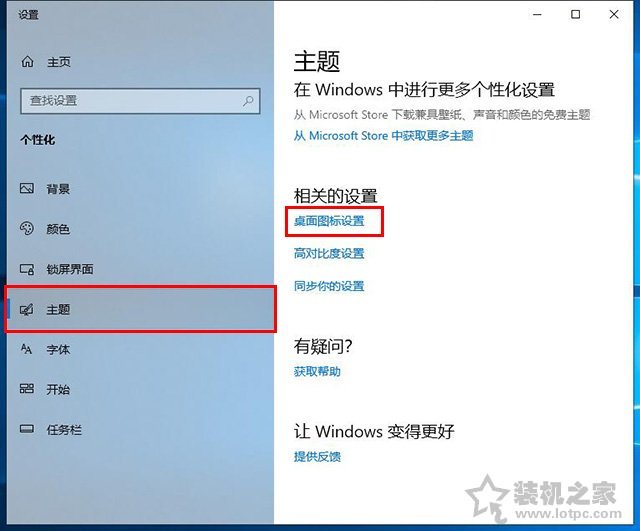
我们来到了桌面图标设置,我们将“控制面板”前面的勾选打上,并应用确定,就可以将控制面板放在桌面上了。
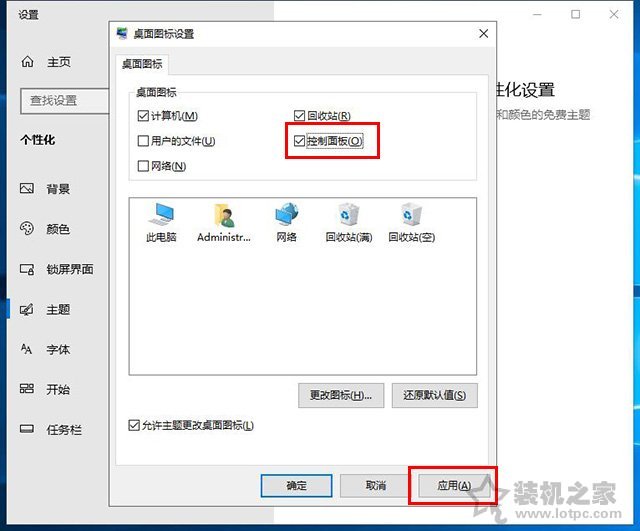
方法三:通过命令调出控制面板
在键盘上按下Win+R组合键,调出运行,在运行中输入“control”并确定,就可以直接进入到控制面板了。
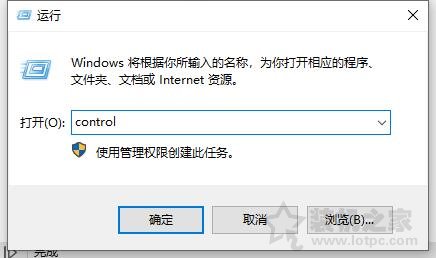
以上就是装机之家分享的win10控制面板找不到解决方法,以上提供了有三种方法打开Windows10控制面板,方法一是最方便的,希望本文能够帮助到大家。



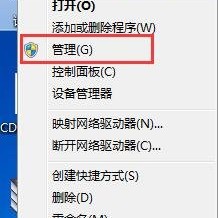
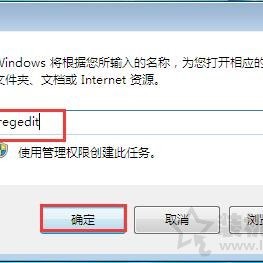
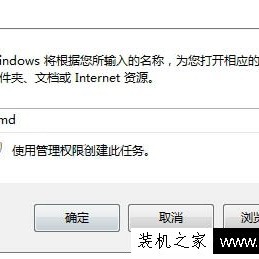
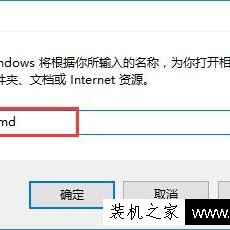
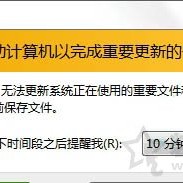

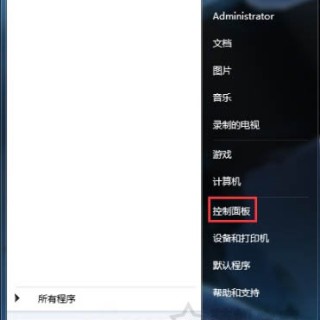
全部评论
留言在赶来的路上...
发表评论